储存小白教你手把手在群晖的docker里安装自己的私有云
前言及目的
大家好,上次分享了我的群晖----储存小白的黑群折腾之路(随时随地访问你的nas)的一些小经验,很多朋友都给予了指导,谢谢大家,最近又想在自己的nas里安装私有云,只是单独的云,没有和其他大牌云进行同步的计划,找了很多代码程序,最终选定了nextcloud,为什么选他呢?因为好看呗 ,本来自己就是小白,所以到网上去找了很多的教程,但是多半写的不清不楚,要不就是写到一半就戛然而止,总之是没有和我的计划一样的攻略,所以也是耗费了好一阵的时间(谁让咱笨的
,本来自己就是小白,所以到网上去找了很多的教程,但是多半写的不清不楚,要不就是写到一半就戛然而止,总之是没有和我的计划一样的攻略,所以也是耗费了好一阵的时间(谁让咱笨的 )尝试了很多方法,也翻阅了很多教程,终于目前看着是成功了,最终的结果就是可以在外网任意的访问终端操作群晖docker里的私有云nextcloud。
)尝试了很多方法,也翻阅了很多教程,终于目前看着是成功了,最终的结果就是可以在外网任意的访问终端操作群晖docker里的私有云nextcloud。
过程及尝试
好了,现在开始我的安装流程,期间图片较多,大家注意自己的流量,土豪随意
首先在群晖nas里安装docker,就是这个套件
安装好之后我们需要安装centos容器来运行nextcloud,等等 那个小伙伴说了,你这不是费劲了吗?怎么不在群晖web里直接安装或者docker里直接安装,为啥非的兜这一大圈子呢?实际上我也不想啊,在群晖web里我已经安装过了,但是跟另一个图床系统有冲突,新版的nextcloud需要PHP7.0以上,但是图床确需要PHP5.6,这个对于小白的我有点难,只能另辟蹊径,要是有大佬能帮忙解决一下,不胜感激!
那个小伙伴说了,你这不是费劲了吗?怎么不在群晖web里直接安装或者docker里直接安装,为啥非的兜这一大圈子呢?实际上我也不想啊,在群晖web里我已经安装过了,但是跟另一个图床系统有冲突,新版的nextcloud需要PHP7.0以上,但是图床确需要PHP5.6,这个对于小白的我有点难,只能另辟蹊径,要是有大佬能帮忙解决一下,不胜感激!
之后也在docker里面的注册表中搜索下载了很久的nextcloud,但是就是下载不了啊,不知道是什么情况
所以我才有今天的这个没有办法的办法,大家可能不会遇到我这样的情况,所以,大家就权当看看热闹
刚才说到下载docker里面的centos,奇怪的是这个直接就下载来了,不明所以啊
进入到这个安装映像界面,这里面有个高级设置需要特殊留意一下,其他选项大家根据自己的机器自行调整就OK了
首先我们要吧centos设置成自动重新启动,就是当docker启动时centos也同时启动,要不我们还要在特意的开启一下
网络这个地方大家一定要注意, 划重点,划重点,划重点,一定不要选择---使用与Docker Host相同的网络,否则容器建好之后没法修改,也没办法进行外网访问了,所以这里大家选择bridge网络即可
划重点,划重点,划重点,一定不要选择---使用与Docker Host相同的网络,否则容器建好之后没法修改,也没办法进行外网访问了,所以这里大家选择bridge网络即可
端口配置上nextcloud系统用的是8001端口,映射到群晖NAS是80端口,这里大家也可以自行修改端口,8888端口是我的面板端口,外网内网都是一样的
之后点击应用会看到我们刚才的各种设置
没有问题之后直接点应用创建容器即可
之后就能看见我们创建的容器成功了,内存,cpu和运行时间
之后选中容器点击详情
进入终端机,嗯嗯, 现在开启小白模式,大神们可能直接就在centos里面用命令行安装好nextcloud了,但是小白不行啊,看见命令行就会迷糊,所以嘛,----我在centos中安装了宝塔面板
现在开启小白模式,大神们可能直接就在centos里面用命令行安装好nextcloud了,但是小白不行啊,看见命令行就会迷糊,所以嘛,----我在centos中安装了宝塔面板
最新的版本6.9,占用系统相当的小,主要针对小白,面板系统的友好度超高
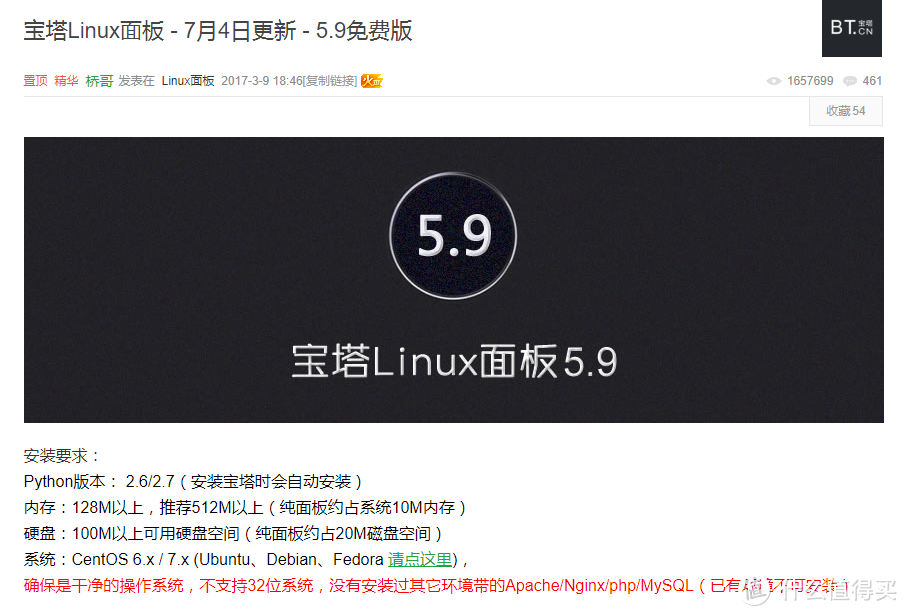 有的同学觉得可能5.9版本更加稳定,这个看自己,我安装的是6.9版本的
有的同学觉得可能5.9版本更加稳定,这个看自己,我安装的是6.9版本的
咱们接着往下说,刚才打开终端机后
 输入这个安装命令就可以自动进行如上图的自动安装了,期间只需要等着就好了
输入这个安装命令就可以自动进行如上图的自动安装了,期间只需要等着就好了
这个是6.9版本的安装命令:
yum install -y wget && wget -O install.sh http://download.bt.cn/install/install_6.0.sh && bash install.sh
这个是5.9版本的安装命令:
yum install -y wget && wget -O install.sh http://download.bt.cn/install/install.sh && sh install.sh
想要安装哪个版本的直接复制粘贴即可
安装好了会提示你登陆链接,用户名和密码,这个大家先记下来,等下登陆时候会用的到,大家在局域网直接用群晖的NAS的网址加端口号8888即可登录,不过登陆之前还要留意一下
宝塔面板初装后会有个安全的登陆地址,这个是随机的,比如我的就是74567B53,按上面网址才能登陆,后期我们关闭安全登陆就可以不要这安全登陆地址了,直接IP加端口号即可
浏览器中输入刚才的安全登陆链接出现登陆面板,直接输入我们刚才记录的用户名和密码就可以登陆
宝塔面板上来会直接提示你安装使用环境需要的插件,(真省心啊)我因为要安装nextcloud需要LAMP环境,所以就安装的这个
然后宝塔会自动安装,我们就可以闲下来了 ,正好喝杯水去,
,正好喝杯水去,
等个一会就安装好了
之后我们在软件管理里面把PHP7.0安装好,7.1,7.2,7.3哪个都行
之后我们就需要上传nextcloud源代码了,没下载的小朋友可以直接点此:链接,下载压缩包,之后上传即可
成功之后点击解压,把文件夹解压到面板的网站根目录
然后转回头点击面板上的网站目录,输入网址,应用的文件夹位置,PHP应用版本,数据库名,及数据库密码,然后点击确定来创建网站,域名直接写群晖NAS地址即可
创建成功了会有这个界面出现
以后我们就可以在直接在面板的网站管理中,管理网站了
然后输入我们群晖NAS地址加上我们刚才的端口8001,就可以访问我们的私有云了
继续折腾--开启外网访问
如果大家只想在局域网使用可以直接略过本段,如果也想在外网访问,可以参考以下攻略。
本次外网访问还是利用的FRP ,如何配置大家可以参考我上篇的文章
刚开始我想不明白这端口好像好多,又是群晖,又是docker,又是centos还有宝塔面板的,想一想头都疼,但是静下心来仔细合计一下实际上用的就是和群晖一个端口(我默认的是80端口) 大佬们别笑话我,小白确实搞不懂这些端口都是哪个端口,最开始我也是在下图这步
大佬们别笑话我,小白确实搞不懂这些端口都是哪个端口,最开始我也是在下图这步
直接用了和Docker Host相同的网络,结果安装什么的都可以,宝塔也没问题,但是就是端口上有冲突,所以小白我又重新安装了一遍centos和宝塔面板
在网站管理里点击域名可以出现如上图的界面,域名管理处添加我们的域名,就是红色箭头所指,正常情况下这个域名是我已经在frp客户端里设置好了端口映射的二级域名,虽然说我的二级域名访问的端口是80端口,但是在frp映射的时候已经将nextcloud的8001端口映射为群晖的的80端口了,所以访问时不会冲突, 不知道我这么解释大家能不能听懂?
不知道我这么解释大家能不能听懂?
为了让大家更加清楚一些,我把FRP客户端需要修改的字段贴给大家,大家参考一下
[XXXXX这里填写你自己修改的名字]
type = http
local_ip = 192.168.1.12(就是你群晖的IP)
local_port = 8001(映射的nextcloud的端口)
use_compression = true
use_encryption = true
custom_domains = xx.xxxx.com(自定义的二级域名)
后记
自此全部的安装步骤,所需软件,注意事项我都从一个小白的角度帮大家完整记录好了,如果有更多的小白需要这种环境安装软件(不仅限于nextcloud)大家可以参考我的攻略,少走弯路,好了咱们下次见!
 最后贴一下我的群晖导航界面欢迎大家指导。
最后贴一下我的群晖导航界面欢迎大家指导。




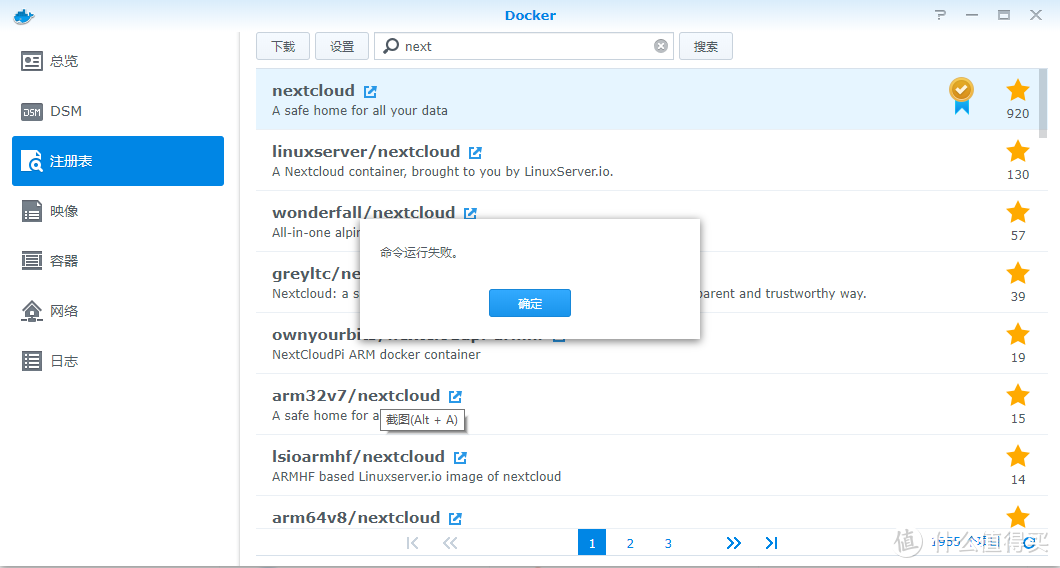
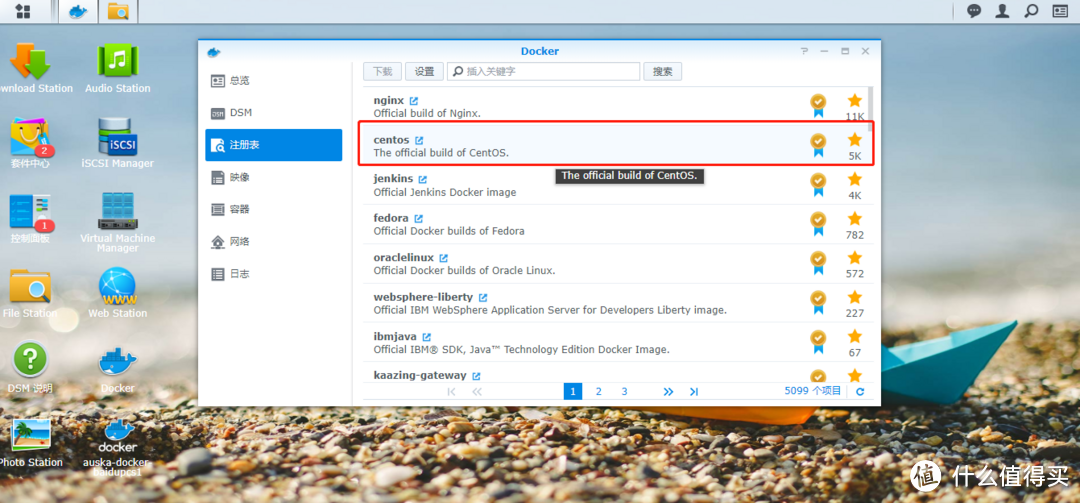
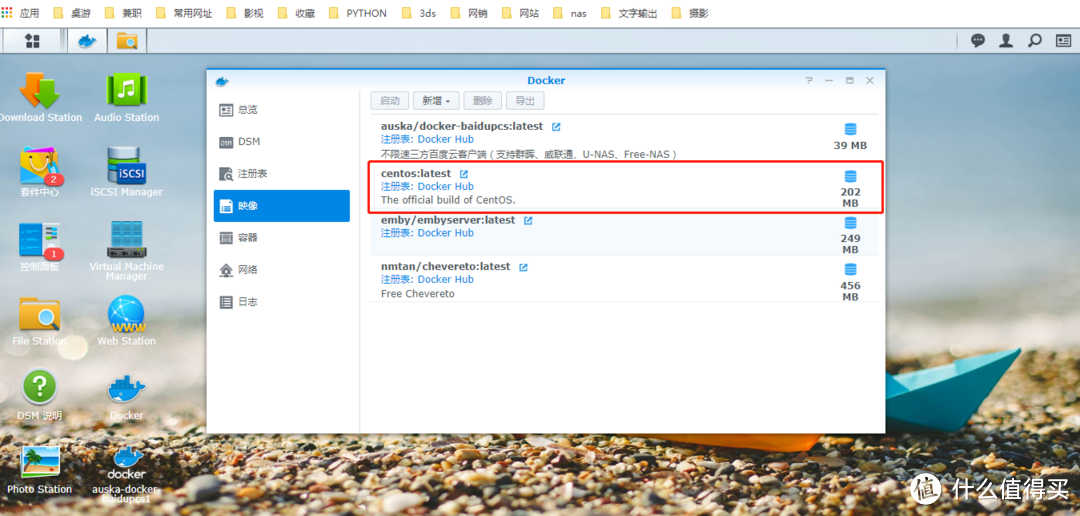
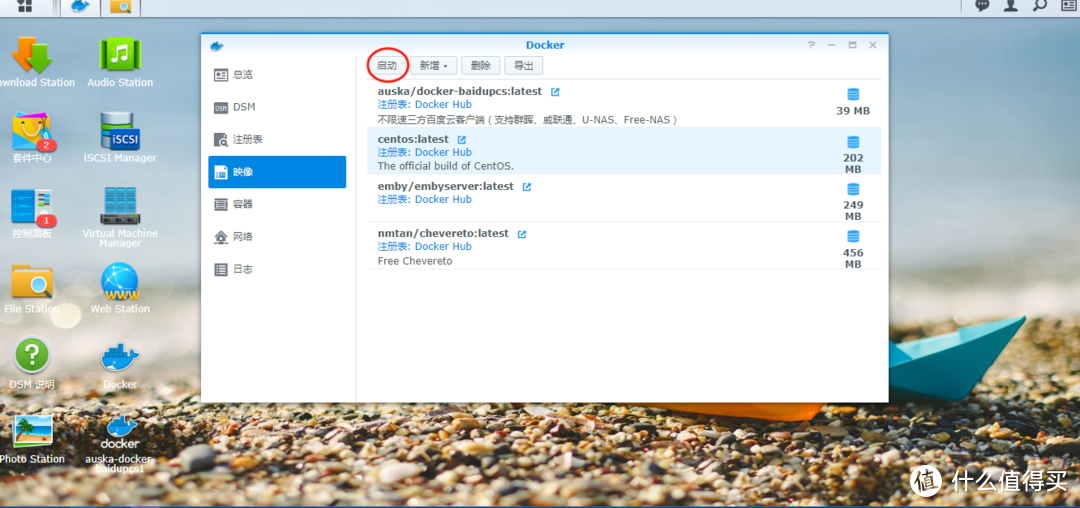
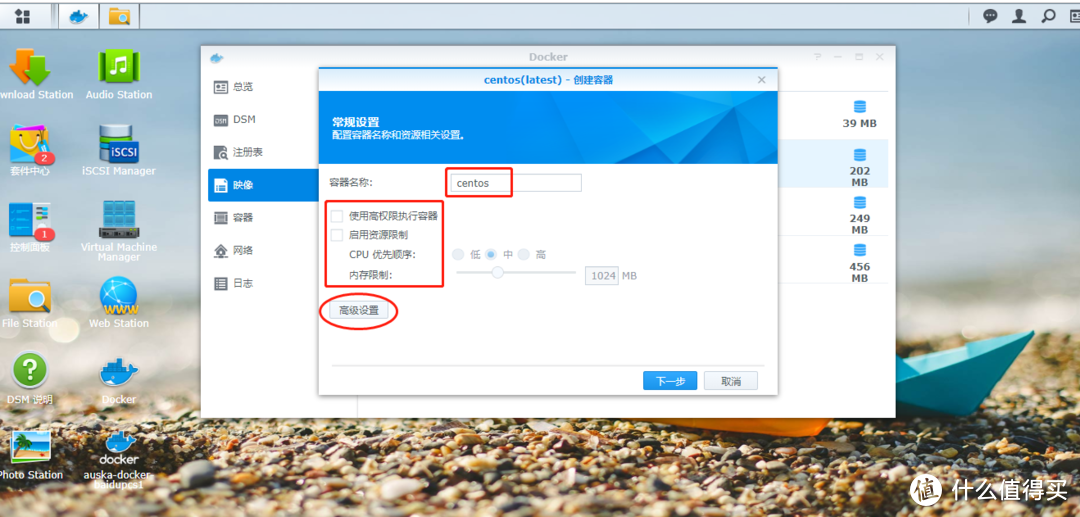
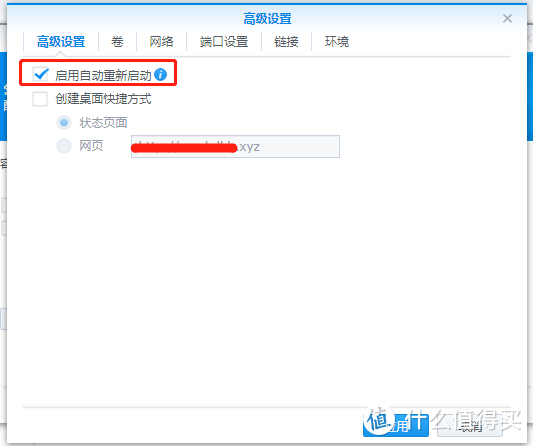
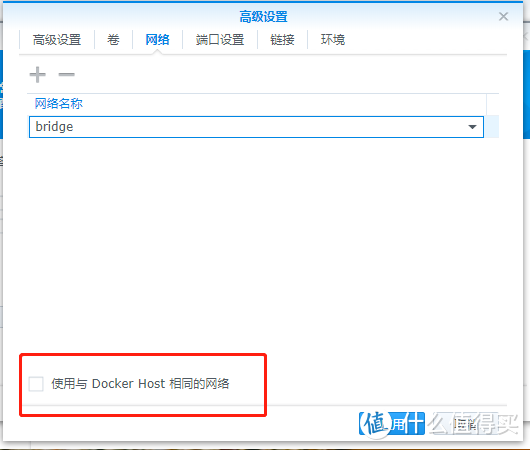

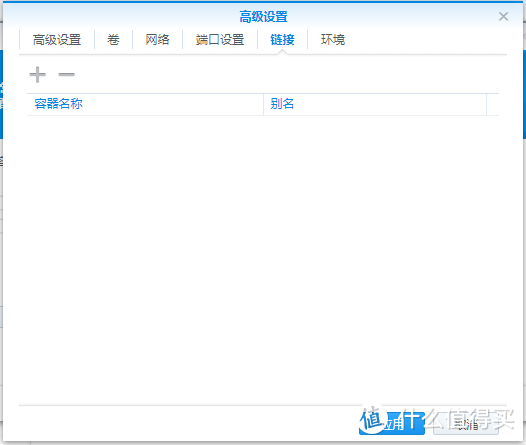

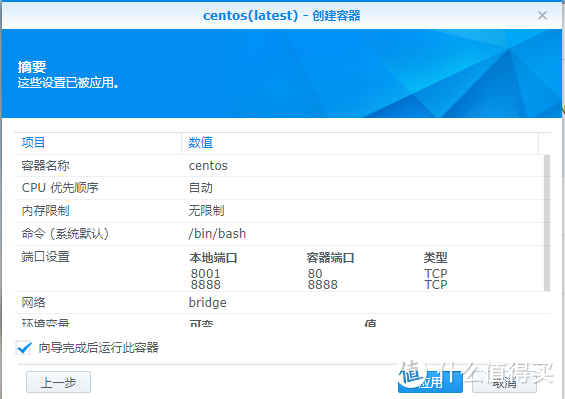

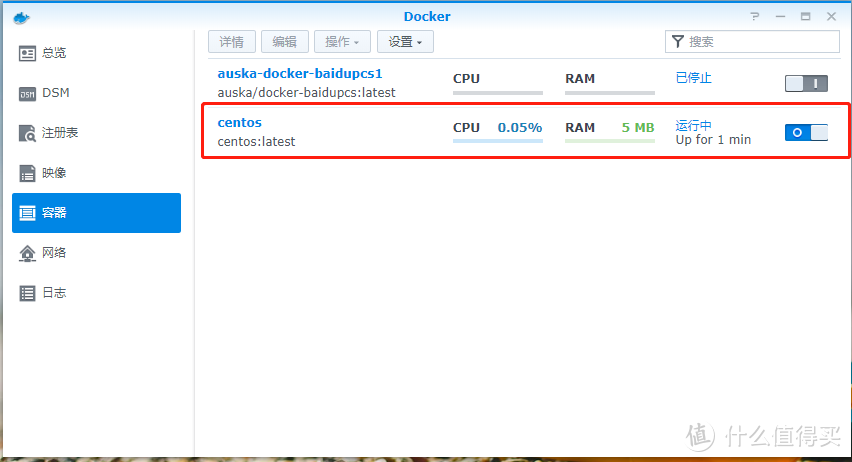
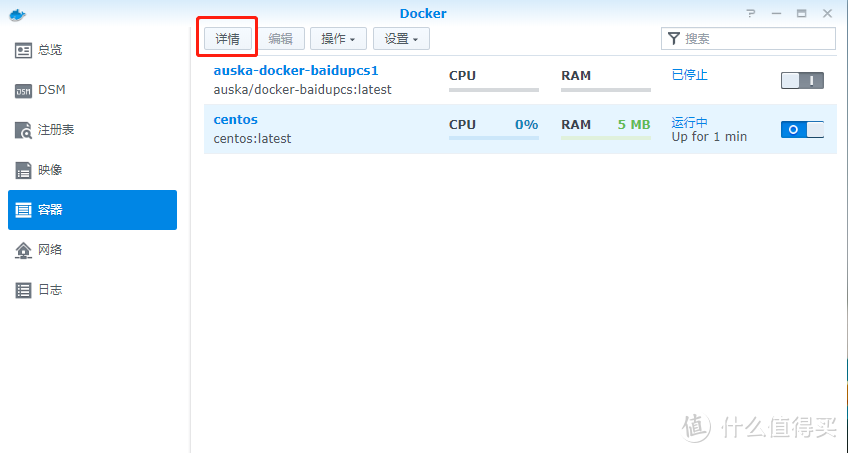
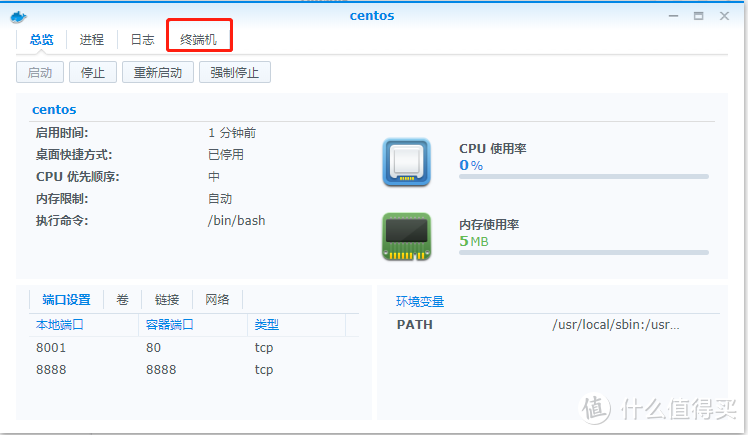
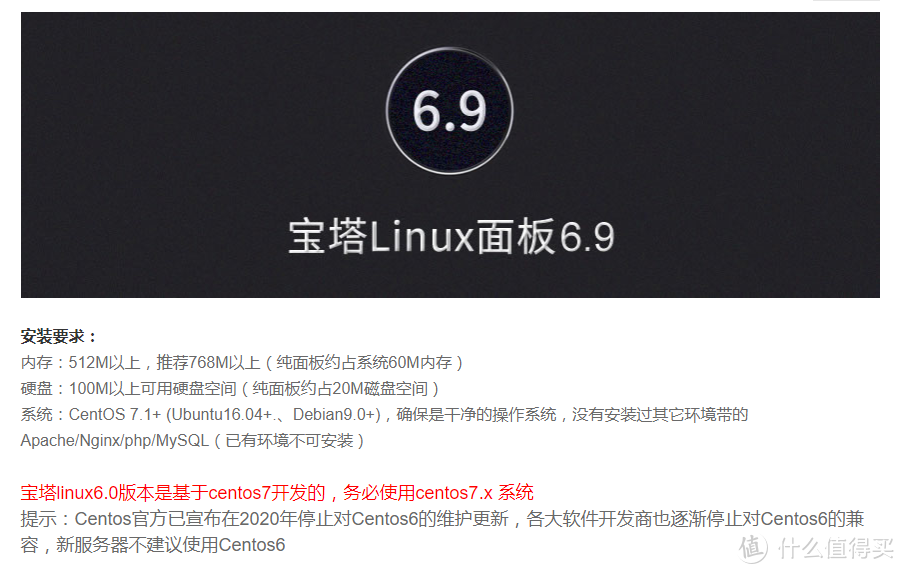
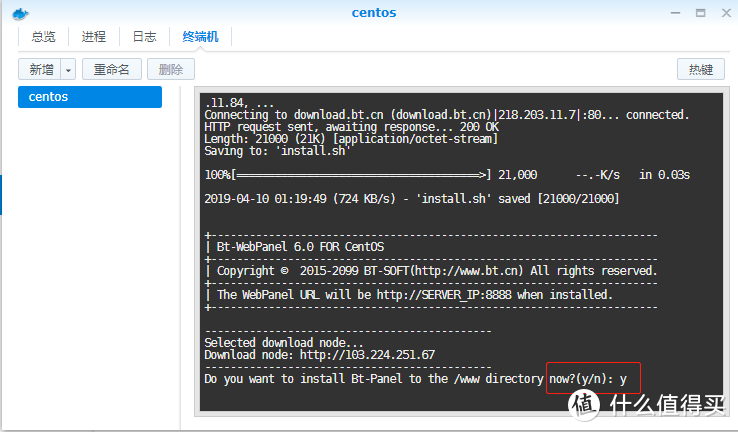
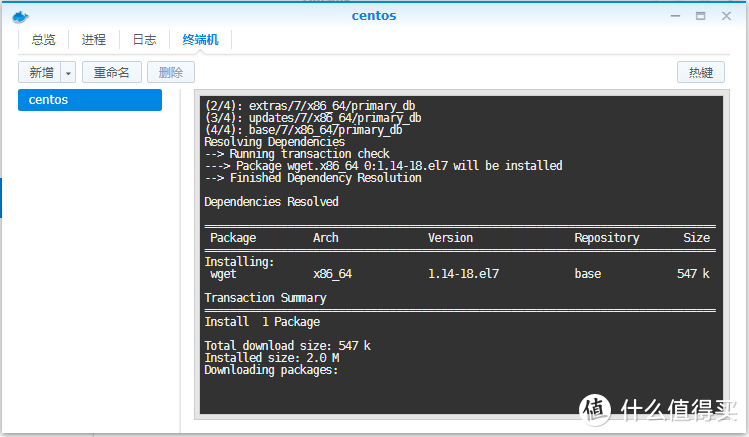
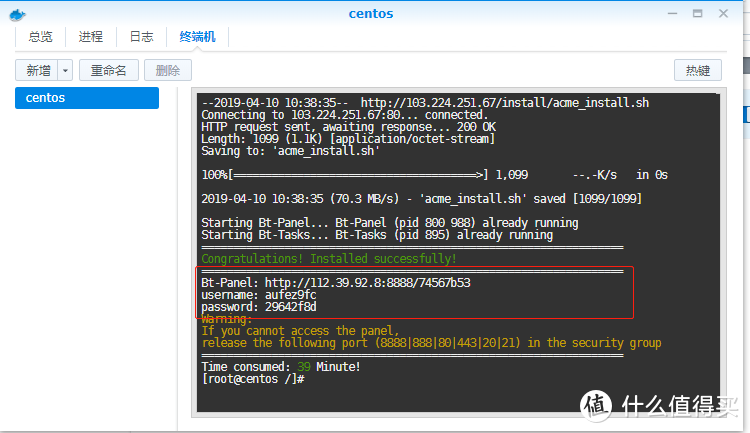
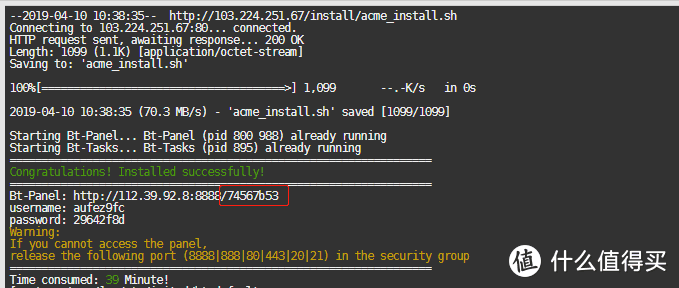

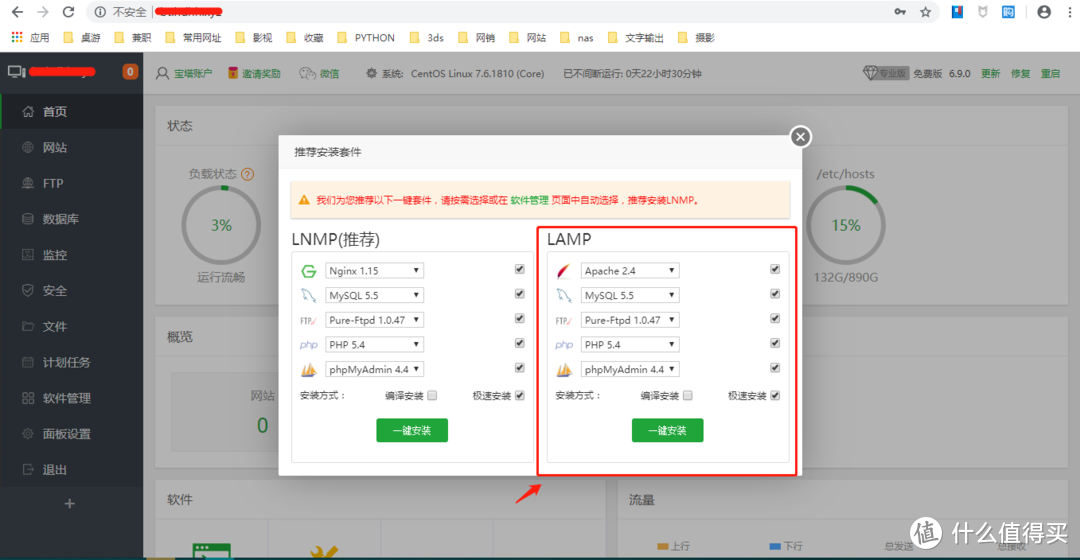
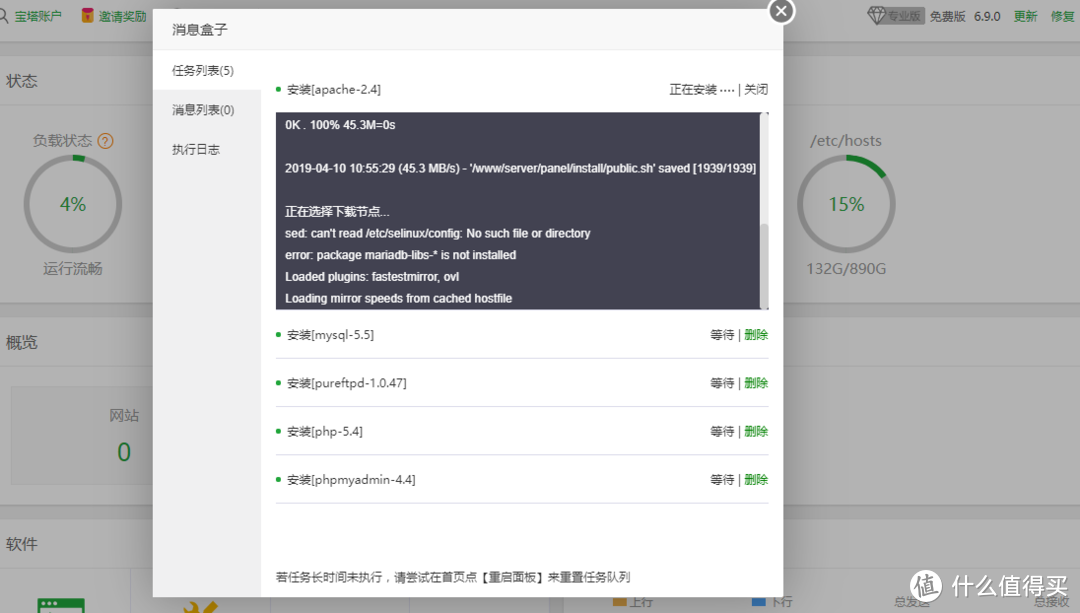
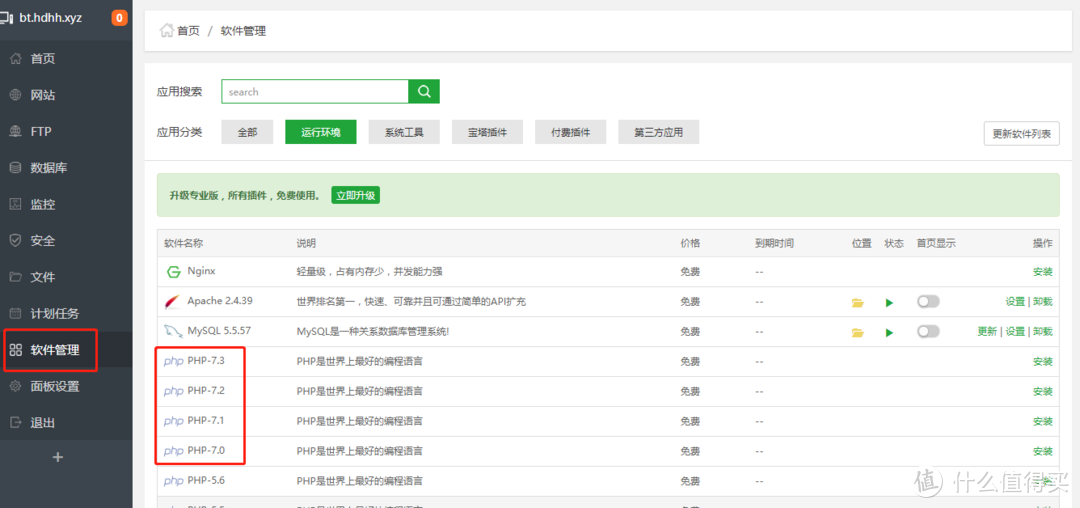
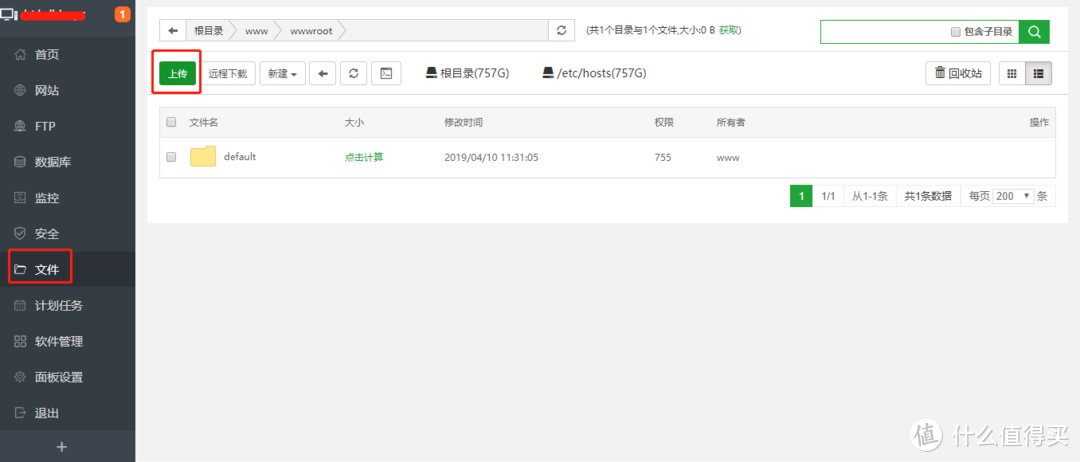

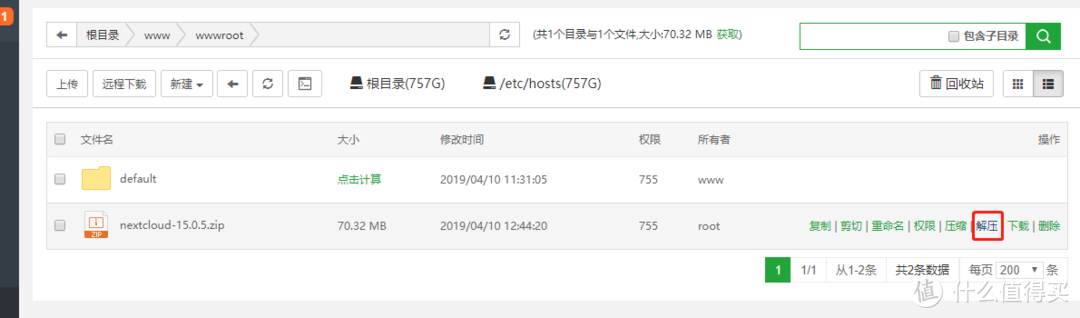
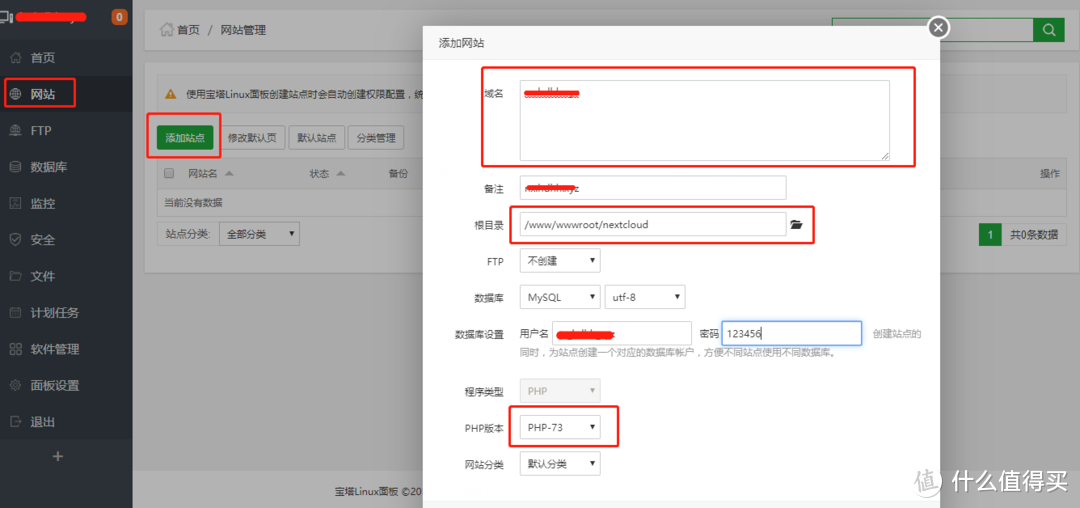
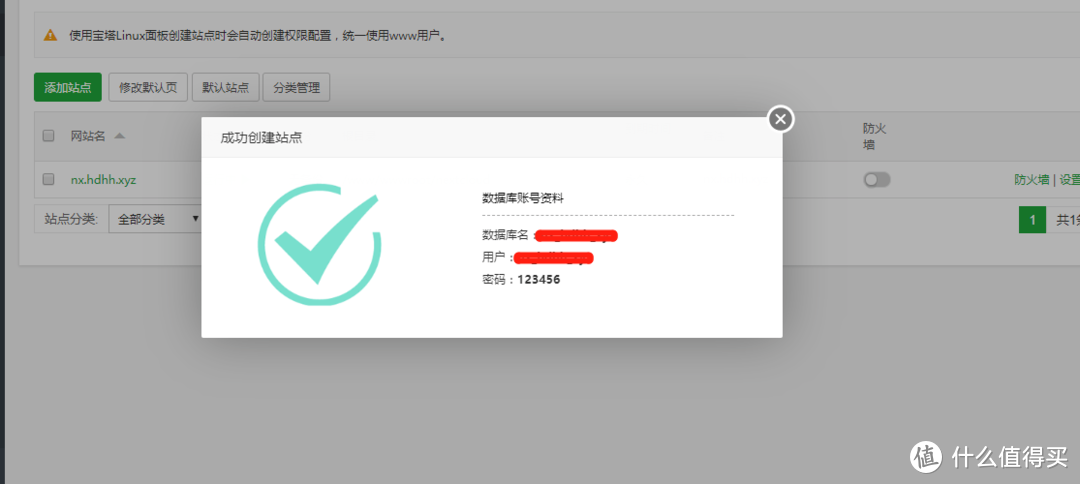
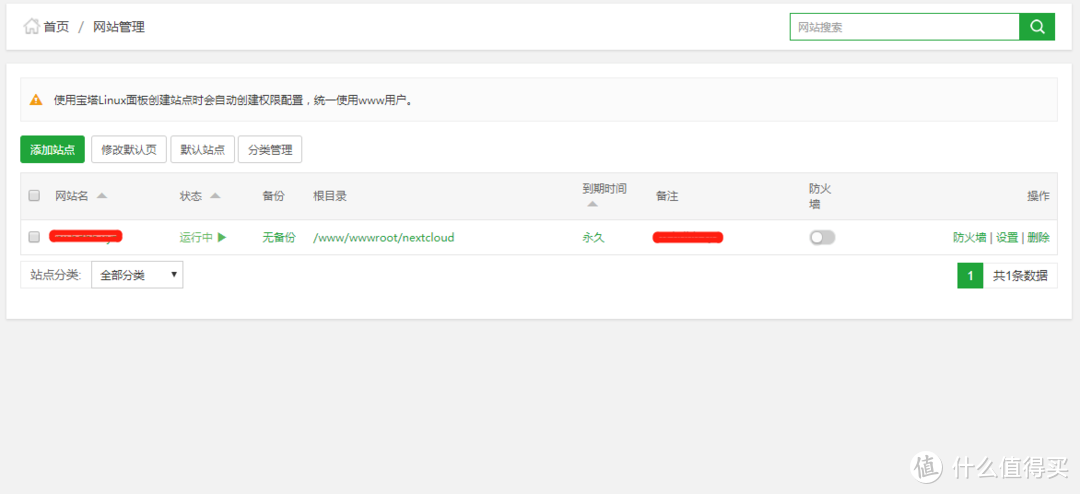
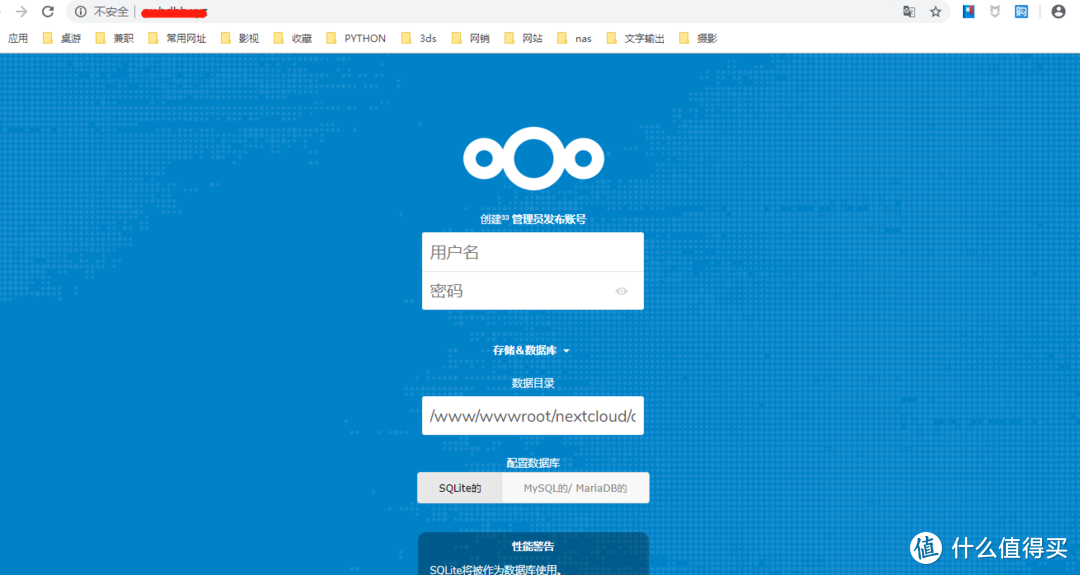
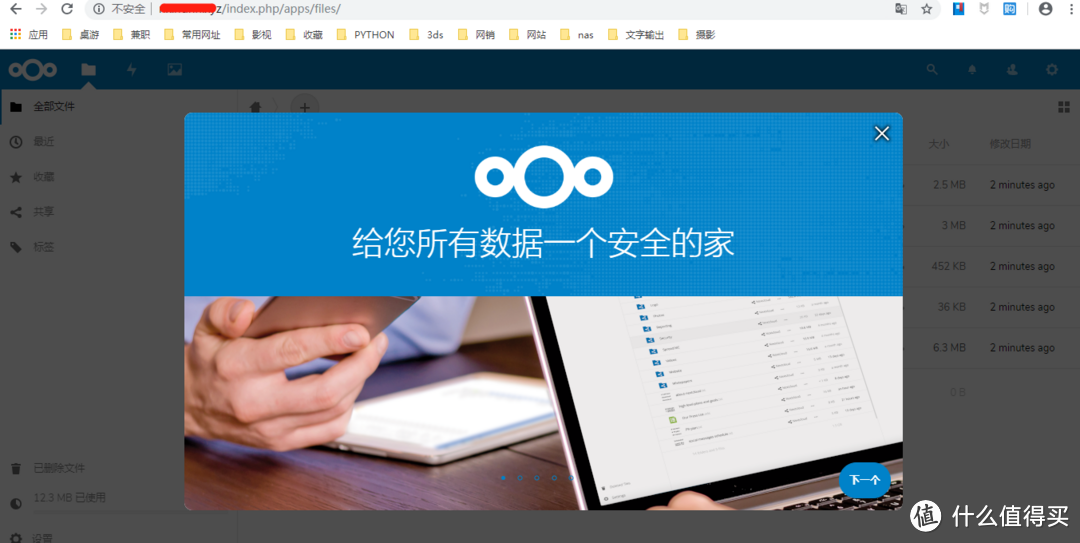
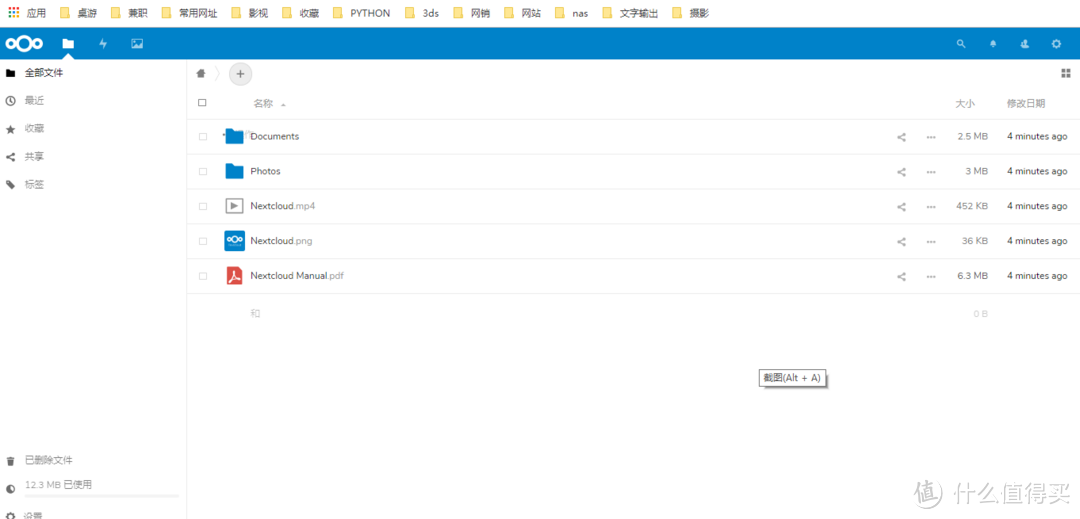
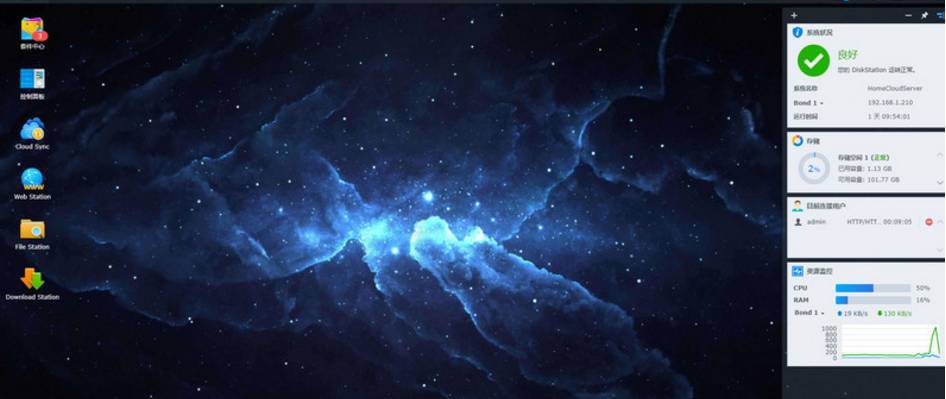
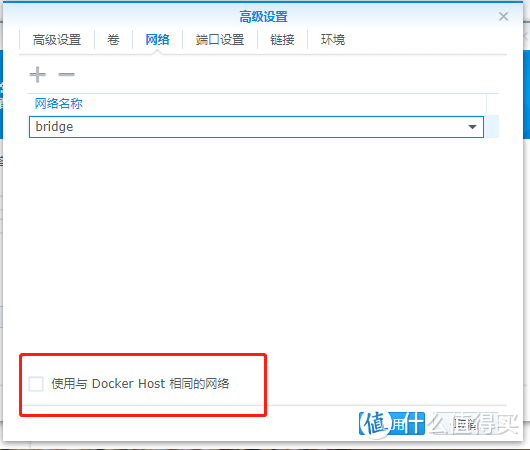

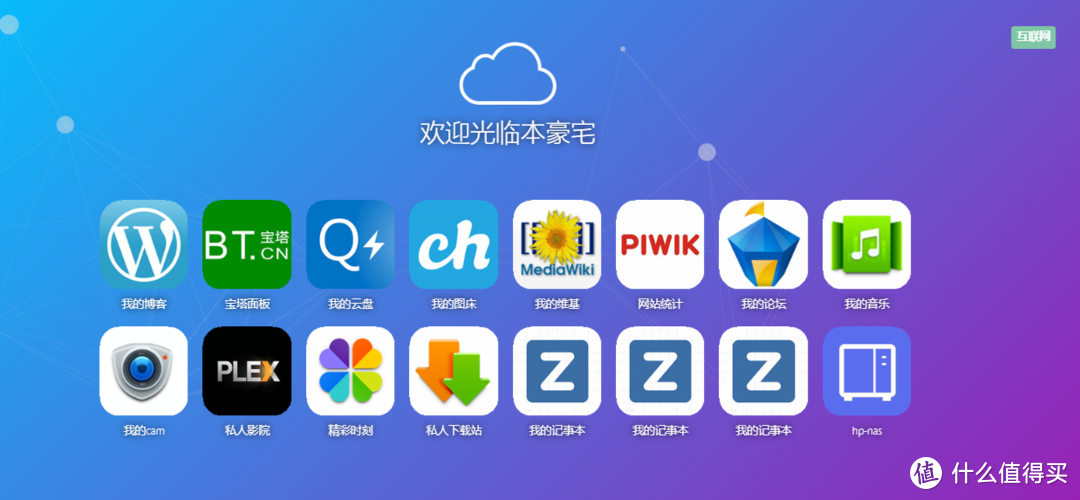




























































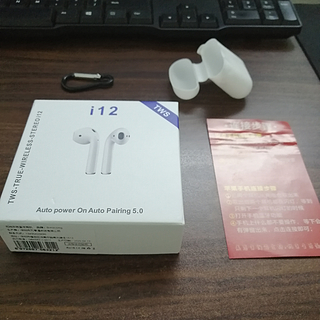























可爱的排骨
校验提示文案
WarmColor
校验提示文案
ren者
校验提示文案
sydong123
校验提示文案
稀土霸王
校验提示文案
废物哥布林
校验提示文案
ruan239168
校验提示文案
月光鼠
校验提示文案
bg4pgr
校验提示文案
笨人吼吼
校验提示文案
逝去岁月
校验提示文案
夕唯
校验提示文案
值友8282148514
校验提示文案
willzhuce
校验提示文案
永恒星空
校验提示文案
找低价或者赚更多
校验提示文案
夜灯下的沉思
校验提示文案
广撒网多捞鱼
校验提示文案
就你说得对
校验提示文案
小郑wfnyfku
校验提示文案
东篱外
校验提示文案
夜灯下的沉思
校验提示文案
小郑wfnyfku
校验提示文案
夜灯下的沉思
校验提示文案
广撒网多捞鱼
校验提示文案
就你说得对
校验提示文案
追夏的猫
校验提示文案
蜀山倦客
error:dubs_error: failed to connect to socket /run/dbus/system_bus_socket:no such file or directory
谢谢
校验提示文案
zhutougeff
校验提示文案
爱了菲特
校验提示文案
找低价或者赚更多
校验提示文案
永恒星空
校验提示文案
稀土霸王
校验提示文案
最高发院店长
校验提示文案
mikaelson
校验提示文案
willzhuce
校验提示文案
值友8282148514
校验提示文案
骑马过大海
校验提示文案
废物哥布林
校验提示文案
夕唯
校验提示文案